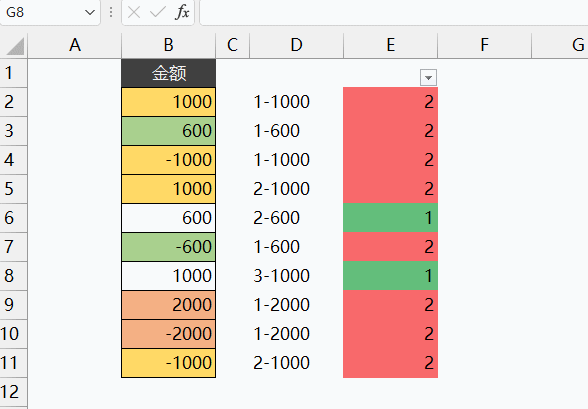很多小伙伴在使用excel程序对表格文档进行编辑的过程中想要清除单元格中的下拉选项,但又不知道该使用什么工具完成该操作,接下来小编就来和大家分享一下Excel表格文档一键清除所有下拉选项的方法。

微软Office LTSC 2021专业增强版 简体中文批量许可版 2024年09月更新
- 类型:办公软件
- 大小:2.2GB
- 语言:简体中文
- 时间:2024-09-12
查看详情
Excel一键清除所有下拉选项的方法
1、第一步,我们右键单击表格之后,再在菜单列表中点击“打开方式”选项,接着在子菜单列表中选择Excel选项
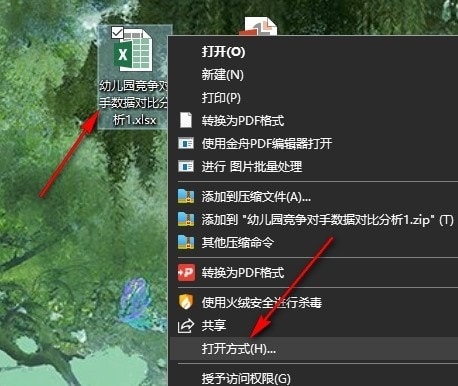
2、第二步,进入Excel页面之后,我们在该页面中选中整个表格,然后在工具栏中点击打开“数据”工具
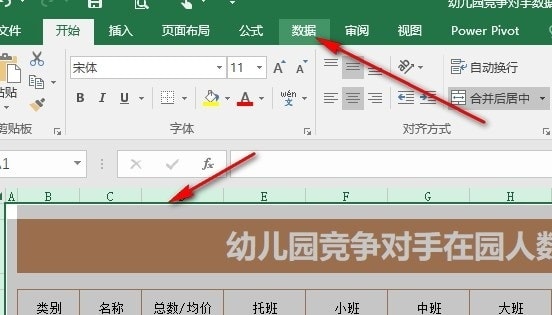
3、第三步,在“数据”工具的子工具栏中,我们找到“数据验证”选项,点击打开该选项
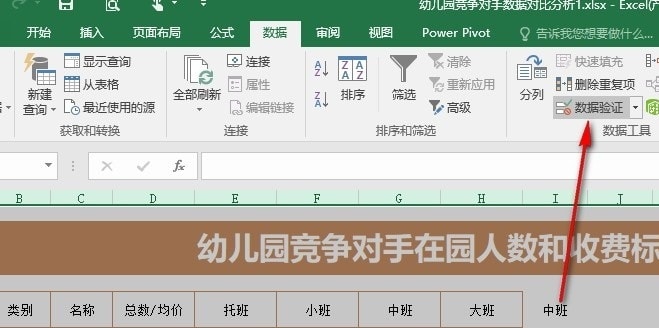
4、第四步,点击“数据验证”工具之后,我们再在“是否清除当前设置并继续”弹框中点击“确定”选项
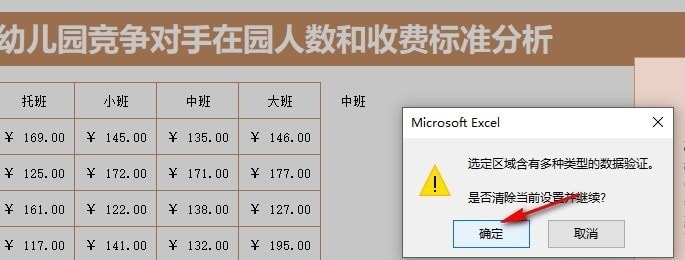
5、第五步,在“是否清除当前设置并继续”弹框中点击“确定”选项之后,我们再在数据验证弹框中点击“全部清除”选项,最后点击确定选项即可
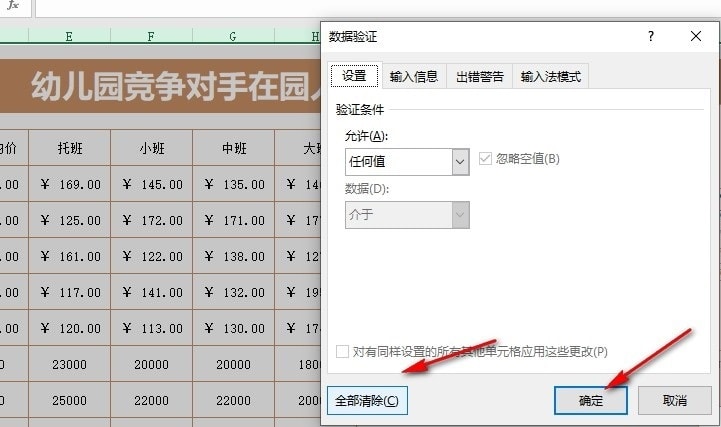
以上就是小编整理总结出的关于Excel表格文档一键清除所有下拉选项的方法,我们进入表格文档的编辑页面,然后选中整个表格,再打开数据工具,接着在其子工具栏中找到“数据验证”工具,点击打开该工具,最后在弹框中选择“确定”选项即可,感兴趣的小伙伴快去试试吧。
注意事项:
1、文稿PPT,仅供学习参考,请在下载后24小时删除。
2、如果资源涉及你的合法权益,第一时间删除。
3、联系方式:sovks@126.com
115PPT网 » Excel如何一键清除所有下拉选项 Excel一键清除所有下拉选项的方法
1、文稿PPT,仅供学习参考,请在下载后24小时删除。
2、如果资源涉及你的合法权益,第一时间删除。
3、联系方式:sovks@126.com
115PPT网 » Excel如何一键清除所有下拉选项 Excel一键清除所有下拉选项的方法